Microsoftストアでビデオライブラリを管理する方法
ビデオライブラリにアクセスするには、Microsoft StoreまたはFilms&TV Appを開き、Microsoftアカウントにサインインし、「私のライブラリ」または「コレクション」を選択します。 2。いつでも購入したビデオを再ダウンロードまたはストリーミングします。レンタルされたビデオは、開始まで30日間、1回開始された48時間で終了します。 3.ライブラリは、同じアカウントでWindowsとXboxデバイス間で同期し、タイトルと日付ごとに自動並べ替えを行います。 4.ビデオが表示されない場合は、サインアウトして戻って、ライセンスを設定に同期し、地域の制限を確認し、account.microsoft.comで注文履歴の購入を確認します。ライブラリの管理は、一貫したサインイン、互換性のあるデバイス、およびレンタルと購入条件の理解に依存しています。

Microsoftストアでビデオライブラリを管理することは、どこを見て、システムがどのように機能するかを知ったら、簡単です。広大なカタログを備えたストリーミングサービスとは異なり、Microsoftストアでは、Microsoftアカウントに結び付けられたデジタル映画やテレビ番組を購入、レンタル、整理できます。ビデオコレクションを整理し、デバイス全体でアクセス可能に保つ方法は次のとおりです。
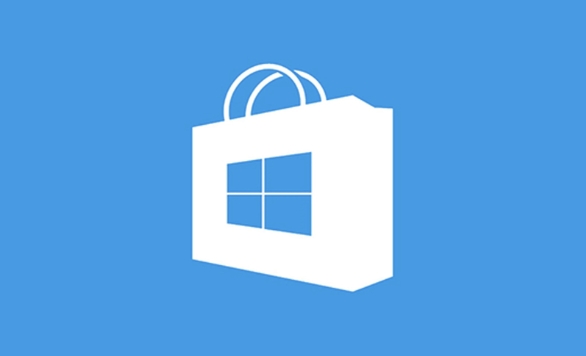
ビデオライブラリにアクセスします
購入またはレンタルされたビデオを表示および管理するには:
- Windows 10またはWindows 11デバイスでMicrosoftストアアプリを開きます。
- 右上隅のプロフィールアイコンをクリックします。
- ドロップダウンメニューから「私のライブラリ」を選択します。
- 「映画とテレビ」タブを選択して、取得したすべてのビデオをご覧ください。
または、 Movies&TVアプリ(現在はMicrosoft Films&TV Experienceに統合されていることが多い)を開き、同じMicrosoftアカウントでサインインして、「コレクション」に移動してライブラリを表示できます。
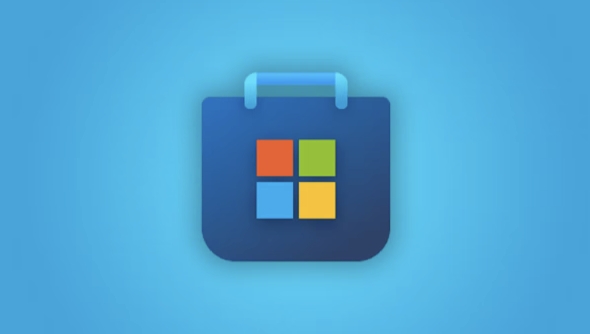
購入したビデオを再ダウンロードまたは視聴します
ビデオを購入またはレンタルしたら、ライセンスが許可されている限り、ライブラリに残ります。
- 再ダウンロードまたはストリーミング:ライブラリから、ビデオを見つけて「再生」をクリックしてストリーミングまたは「ダウンロード」して、オフラインの視聴のためにローカルに保存します。
- レンタルビデオ:これらには通常、視聴を開始する30日間のウィンドウがあり、開始すると、通常48時間の終了があります。それらはあなたのライブラリに表示されますが、有効期限が切れた後に灰色に塗られる場合があります。
- 購入したビデオ:これらはライブラリに無期限に滞在し、いつでも再ダウンロードできます。
購入に使用される同じMicrosoftアカウントでサインインしていることを確認してください。
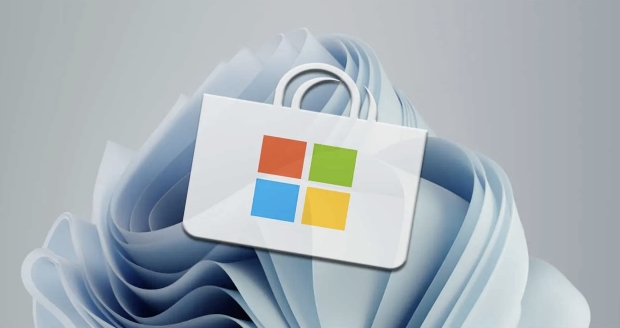
デバイス間で整理および管理します
ビデオライブラリは、同じMicrosoftアカウントを使用してデバイス間で同期します。
- Xbox、Windows PC、またはタブレットのFilms&TVアプリを使用して、コレクションにアクセスします。
- Xboxで:アプリの「My Movies&TV」に移動して、何が利用できるかを確認します。
- フォルダーやプレイリストを手動で作成することはできませんが、ビデオはタイトルと日付が追加されています。
ヒント:ビデオが表示されない場合は、インターネット接続を確認し、正しくサインインしていることを確認してください。また、Microsoft Storeにアクセスして、 「Apps&Games」>「Movies&TV」を選択して、不足しているアイテムを手動で再ダウンロードすることもできます。
一般的な問題のトラブルシューティング
ビデオが表示されない、または再生されない場合があります。これが何を試すべきかです:
- Microsoftストアにサインアウトして戻って、ライセンスを同期します。
- Microsoftストア>プロフィールアイコン>サインアウトを開きます。
- アプリを再起動し、サインインして、 [設定]> [アプリ設定]> [同期]ライセンスに移動します。
- 地域の制限を確認します。地域を変更した場合、一部のコンテンツは利用できない場合があります。
-
購入履歴を確認します:
- account.microsoft.comにアクセスしてください>支払いと請求>注文履歴。
- 購入が表示され、正しいアカウントにリンクされていることを確認してください。
基本的に、ビデオライブラリの管理は、ログインしたまま、互換性のあるデバイスの使用、レンタルと購入の違いを理解することにかかっています。 Microsoftアカウントをアクティブで接続している限り、ビデオはアクセス可能なままです。
以上がMicrosoftストアでビデオライブラリを管理する方法の詳細内容です。詳細については、PHP 中国語 Web サイトの他の関連記事を参照してください。

ホットAIツール

Undress AI Tool
脱衣画像を無料で

Undresser.AI Undress
リアルなヌード写真を作成する AI 搭載アプリ

AI Clothes Remover
写真から衣服を削除するオンライン AI ツール。

Clothoff.io
AI衣類リムーバー

Video Face Swap
完全無料の AI 顔交換ツールを使用して、あらゆるビデオの顔を簡単に交換できます。

人気の記事

ホットツール

メモ帳++7.3.1
使いやすく無料のコードエディター

SublimeText3 中国語版
中国語版、とても使いやすい

ゼンドスタジオ 13.0.1
強力な PHP 統合開発環境

ドリームウィーバー CS6
ビジュアル Web 開発ツール

SublimeText3 Mac版
神レベルのコード編集ソフト(SublimeText3)
 Photoshopを無料で入手する方法
Jul 12, 2025 am 12:34 AM
Photoshopを無料で入手する方法
Jul 12, 2025 am 12:34 AM
Adobe Photoshopには永続的な無料版はありませんが、次の方法で法的に使用できます。1。公式Webサイトは7日間の無料試用版、完全な機能を提供しますが、自動更新が必要です。 2。基本的な編集機能をサポートするブラウザ(ベータ)に基づいた簡素化されたバージョンを使用します。 3。学生または教師は、学校教育計画を通じてフル機能のバージョンを入手できます。 4.毎日のニーズを満たすために、GIMP、Photopea、Krita、Canva Pixlrなどの代替ソフトウェアを検討してください。上記の方法は、異なるユーザーのニーズを満たし、法的および準拠した使用を確保することができます。
 Photoshopでキャンバスを回転させる方法
Jul 12, 2025 am 12:41 AM
Photoshopでキャンバスを回転させる方法
Jul 12, 2025 am 12:41 AM
Photoshopでキャンバスを回転させることは、画像コンテンツに影響を与えません。ナビゲーターパネルまたはショートカットキーを介して実現できます。 1.ナビゲーターパネルを使用します。パネルを開いた後、プレビューボックスの端にマウスをドラッグして、キャンバスをリアルタイムで回転させます。 2。ショートカットキーを使用します:Rキーを押して回転ビューツールをアクティブにし、マウスをドラッグして回転させます。 Shift Rは、一時的に元のツールに戻すことができます。 3。角度をリセットします。右上隅の「x」アイコンをクリックするか、左マウスボタンをダブルクリックしてデフォルトの方向を復元します。 「回転する画像」関数を区別して、誤動作を避けることに注意してください。
 Adobe Acrobat ProでBates番号付けを使用する方法は?
Jul 13, 2025 am 01:19 AM
Adobe Acrobat ProでBates番号付けを使用する方法は?
Jul 13, 2025 am 01:19 AM
Bates Numberingは、ファイルを一意に識別するために法的文書で使用される番号付けシステムです。 Adobe AcrobatProは、次の手順を通じて追加できます。1。ツール内の「Bates番号付け」機能をオンにします。 2.開始番号、形式、場所、スタイルを設定します。 3.確認後に自動的に適用します。複数のファイルを最初に統合し、次に統合することができ、重複を避けることができます。メモには、コンテンツ領域を回避するために番号付け位置を調整し、アプリケーションの前に効果をプレビューし、元のファイルをバックアップし、分割する前に完全なバージョンを保存します。
 Adobe Acrobat Proでアクションウィザードを使用する方法は?
Jul 12, 2025 am 12:58 AM
Adobe Acrobat Proでアクションウィザードを使用する方法は?
Jul 12, 2025 am 12:58 AM
ActionWizardは、PDFSのバッチ処理用のAdobe AcrobatProの自動化ツールです。ユーザーは、ファイルのマージ、透かし、圧縮などの複数のタスクを1つのアクションに組み合わせて、1回のクリックで実行して時間を節約できるようにします。作成手順には以下が含まれます。ActionWizardパネルを開きます→新しいアクションを作成→ネーミング→操作手順の追加→パラメーターの設定→保存。一般的な用途には、バッチ透かし、単語へのマージとエクスポート、ボリュームの圧縮、ドキュメントの暗号化、ページの抽出などが含まれます。使用する場合は、操作中にアクションを一時停止できない操作シーケンスに注意を払う必要があります。一部の機能は互換性がありません。
 リモートデスクトップ資格情報は機能しませんでした
Jul 15, 2025 am 12:57 AM
リモートデスクトップ資格情報は機能しませんでした
Jul 15, 2025 am 12:57 AM
「RemotedesktopyourcredentialSdidnotWork」の問題に遭遇した場合、最初に正しいユーザー名とパスワードが入力されたかどうかを確認します。ケース、キーボードレイアウト、特殊文字が正しく入力されるかどうかを確認し、資格を確認するためにローカルにログインすることをお勧めします。第二に、アカウントにリモートログインアクセス許可があるかどうかを確認すると、システムプロパティのリモートオプションを介して許可されたユーザーを表示および追加できます。第三に、ネットワークレベルの認証(NLA)が有効になっている場合、一部のクライアントは正常に認証できない場合があります。「常にネットワークレベルの認証を必要とする」クライアントのチェックを解除するか、ターゲットコンピューターのNLAオプションをオフにすることができます。最後に、Companyドメインなどのグループポリシーまたは他のセキュリティ設定の制限があるかどうかを確認します
 Adobe Acrobatがサインインするように頼み続けるのはなぜですか?
Jul 20, 2025 am 12:05 AM
Adobe Acrobatがサインインするように頼み続けるのはなぜですか?
Jul 20, 2025 am 12:05 AM
Adobe Acrobatが頻繁にログインを必要とする理由には、同期設定、クラウドストレージ、またはライセンスの検証が含まれます。ソリューションには以下が含まれます。1。「私を覚えておいて」オプションを使用します。 2。クラウド機能の使用は避けてください。 3.定期的にオンラインで滞在します。 4.古いバージョンまたはサードパーティの読者を試してください。クラウドサービスと承認を管理するために、Adobeは関連する機能を使用するときにアカウントを継続的に検証します。トリガーメカニズムを理解した後、ワークフローを調整して干渉を減らすことができます。
 Photoshopの写真にテキストを追加する方法
Jul 13, 2025 am 12:59 AM
Photoshopの写真にテキストを追加する方法
Jul 13, 2025 am 12:59 AM
Photoshopを使用して写真にテキストを追加して次の手順に従ってください。1。適切なツールを選択します。テキストツール(T字型アイコン)を使用してテキストを入力し、水平または垂直の行を選択し、フォント、サイズ、色を事前に設定します。 2。スタイルと位置を調整します。半透明の背景ボックス、ストローク効果、色のコントラストの変更など、オプションバーまたはパネルを通してスタイルを調整します。 3.テキストを画像スタイルに統合します。画像スタイルに応じてフォントを一致させ、エンボス効果、モード、プロジェクション、その他の方法をブレンドして、自然の感覚を高めます。








